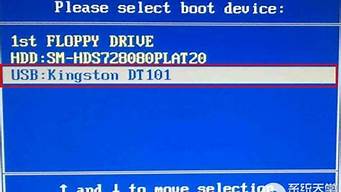1.笔记本win7怎么设置cf全屏
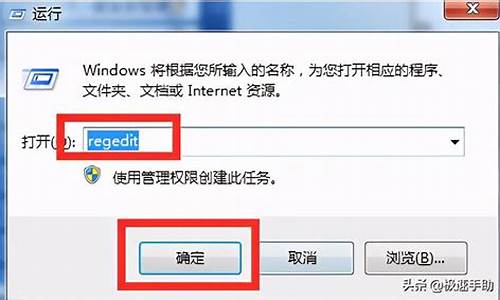
方法一:图形属性
1
其实这就是调整显卡的缩放功能,把显卡保持纵横比例改为缩放为全屏设置,这样就能使用游戏全屏。
具体操作步骤:在桌面空白处右键,从菜单中选择“图形属性”这一项。
2
经过几秒钟扫描,就会进入图形属性窗口,这里主要是定义显卡的图形设置,系统版本不同,界面会有略微不同,但都差不多,选择“显示器”这一项。
3
进入显示器设置界面,在下面,找到“保持纵横比”和“缩放全屏”这两项,默认是“保持纵横比”这一项,我们需要选择“缩放全屏”这一项。
4
勾选缩放全屏后,就需要保存设置了,点击窗口右下侧的“应用”按钮。
5
弹出一个提示窗口“新设置已应用,是否保留这些设置”,直接按“是”即可,如果不按,有一个15秒倒计算时间,如果在这个时间内没有任何操作,也会自动执行新设置,全屏设置就完成了。
END
方法二:改注册表值
1
除了上面方法外,还可以用修改注册表的值来修复全屏的问题,适合比较了解注册表的人使用,一般不建议新手去修改。
先打开“开始”菜单,再从开始菜单中打开“运行”程序。
2
在运行编辑器窗口,输入regedit命令,按“确定”,进入注册表编辑器。
3
在注册表编辑器窗口,先在左侧根键中选择[HKEY_LOCAL_MACHINE]这一项。
4
然后,依次打开[HKEY_LOCAL_MACHINE\SYSTEM\ControlSet001\Control\GraphicsDrivers\Configuration],最后定位于Configuration,在这一项上右键,选择菜单中的“查找”。
5
弹出查找窗口,在里面输入“scaling”这个词,然后按右侧的“查找下一个”按钮。
6
马上就会找到一个“00”项,在其右侧窗口,就能看到“scaling”这一项,双击此项。
7
在编辑DWORD (32位)值窗口,找到“数据数值”这一项,其当前默认值为“4”.即保持纵横比。
8
如果要改为缩放全屏,将这个值由“4”改为“3”即可,“3”表示缩放全屏,设置好后,按确定,就修改完成了。
提示;如果当前值已是“3”了,先把它改为4或其他值,然后再改回为“3”,这是激活修改。
END
方法三:重置显示器Auto键
其实有个最简单方法,就的按显示器上的Auto键,这个方法只适合显示器有这个键的电脑,Auto键的功能就是将显示屏的分辨率,亮度,颜色,纵横比等等设置到最佳状态,一键,即可解决问题。
END
注意事项
修改注册表之前,最好备份一册表,以免修改失误,可用备份恢复。
如果以上方法不行,更新一下显卡驱动,再进行设置,如果是N卡,打开“NVIDIA控制面板/显示/更改平板显示器缩放”,开启“使用NVIDIA缩放功能”这一项,A卡用户用上面第一个方法。
笔记本win7怎么设置cf全屏
可以通过分辨率来操作:
需要工具:电脑、穿越火线
一、首先打开游戏,选择一佰个游戏频道进入游戏。
二、进入游戏后点击箭度头所指衟的设置按钮。
三、然后点击箭头所指的图面功能。
四、然后点击箭头所指的选择分辨知率,并且选择全屏模式。
五、接着我们在里衜面选择一个和自己电脑匹配比较好的分辨率。
六、然后提示保存正常,那就调整成功了。
打开运行窗口,输入regedit 回车,这样就打开了注册表编辑器,然后,定位到以下位置:HKEY_LOCAL_MACHINE\SYSTEM\ControlSet001\Control\GraphicsDrivers\Configuration\在Configuration这上面右键,选择查找,输入Scaling,在右框找到scaling,右键scaling修改 将数值改为3即可(原值是4),这种方法基本通杀所有Windows7下游戏的全屏问题。 例如,有的用户找到了:HKEY_LOCAL_MACHINE\SYSTEM\ControlSet001\Control\GraphicsDrivers\Configuration\ BNQ7820G5904027026_14_07D9_0D^982BE6B19D3412E0FED7CFC9082CBA39\00\00\Scaling把此处的Scaling数值改为3即可